ppt如何设计有质感的彩色圆形图片?
Ppt想设计一个彩色的圆形图片,怎么设计?让我们来看看使用一键插件的绘制方法。
软件名称:PowerPoint2017简体中文免费完整版软件大小:60.7MB更新时间:2016-12-12立即下载软件名称:OneKeyTools插件8.0.0英文安装免费版软件大小:2.3MB更新时间:2018-12-10立即下载 。
。
1.首先,启动ppt2010,执行insert-shape命令,选择一个圆,然后按shift绘制一个完美的圆。

2.右键单击圆形选择设置形状格式选项,切换到图像选项卡,将透明度设置为50%,大小设置为25%,模糊设置为30点。

3.切换到阴影,选择外面的第二个,将模糊设置为0点,距离设置为6点,然后单击关闭按钮。

4.执行onekey-纯色转移-填充到阴影命令,检查效果变化。
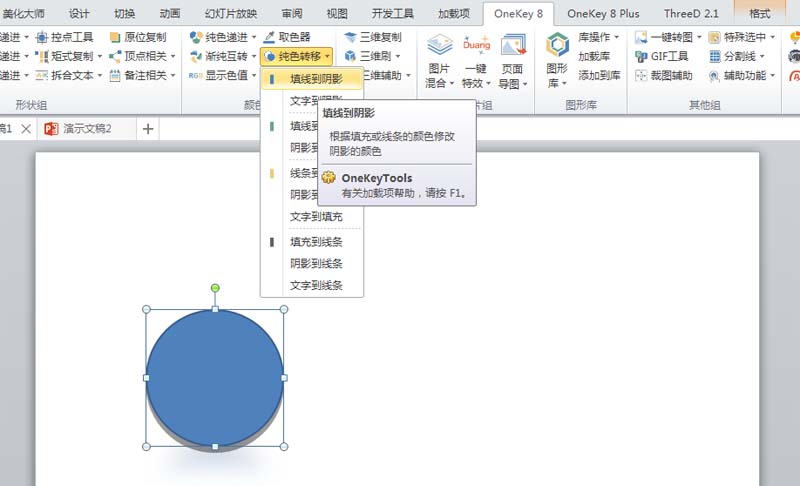
5.选择一个圆,将形状设置为填充喜欢的颜色,形状轮廓为无轮廓。
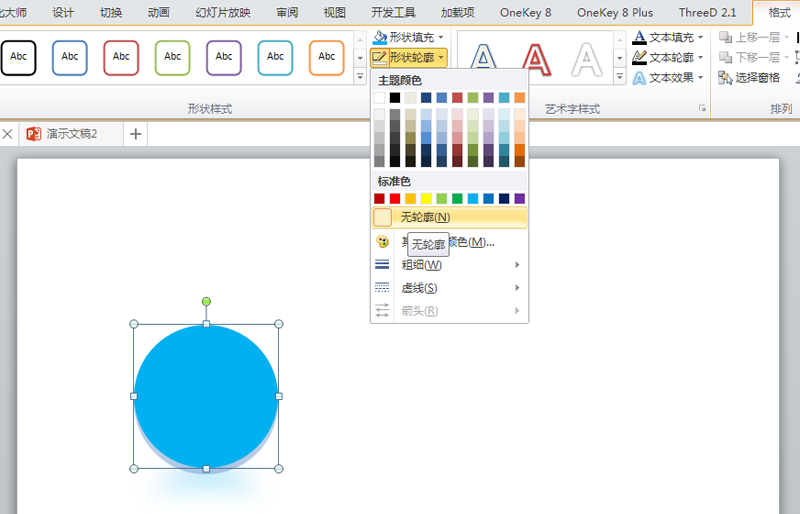
6.按住ctrl键并拖动以复制三个,并依次填充它们的形状和颜色以检查效果。

以上是ppt绘制圆形地图的教程,希望大家喜欢,请继续关注。
相关建议:
如何用PPT设计一个圆形彩票转盘?
如何在PPT文档的图片中插入椭圆形标签?
如何制作不断放大缩小ppt的彩色圆形动画?
版权声明:ppt如何设计有质感的彩色圆形图片?是由宝哥软件园云端程序自动收集整理而来。如果本文侵犯了你的权益,请联系本站底部QQ或者邮箱删除。

















